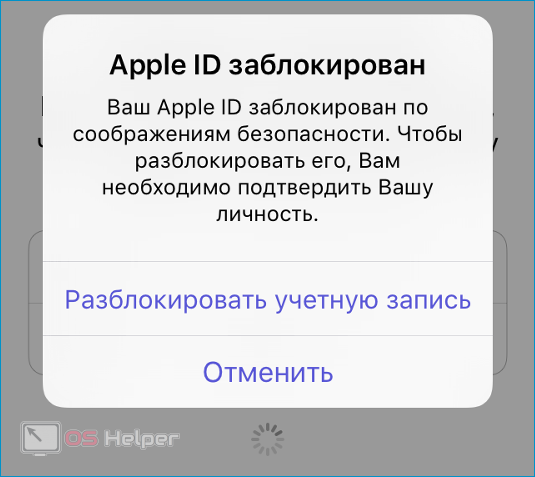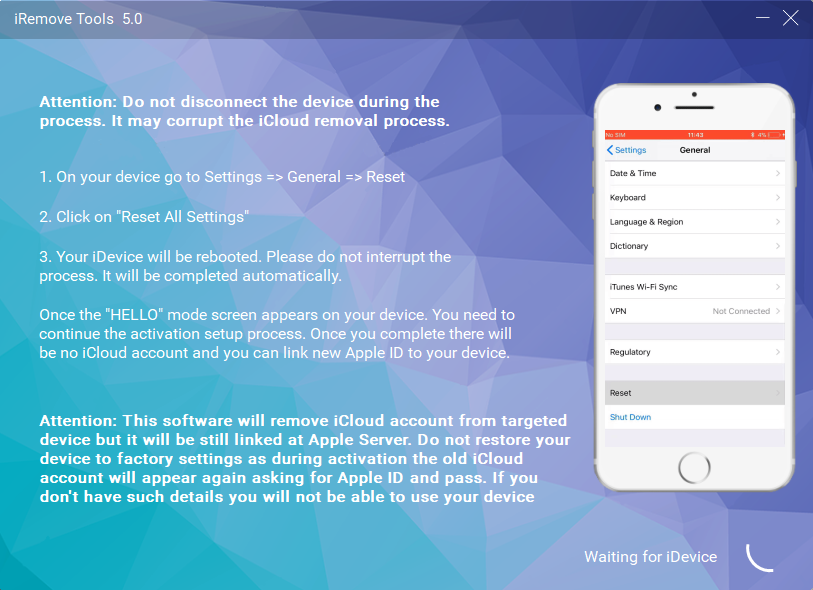Содержание
«Apple ID заблокирован из соображений безопасности»: возвращаем доступ к аккаунту
Главная » Решение проблем с Apple ID
Рубрика: Решение проблем с Apple IDАвтор: admin
Поскольку в Apple ID хранится много конфиденциальной информации о пользователях, эта учетная запись нуждается в серьезной защите, чтобы данные не попали в чужие руки. Одним из последствий активации защиты является сообщение «Ваш Apple ID заблокирован по соображениям безопасности».
Такое сообщение при работе с любым устройством, подключенным к Apple ID, может быть результатом многократного ввода неверных паролей или неправильных ответов на контрольные вопросы от вас или кого-то еще.
Способ 1: процедура восстановления пароля
В первую очередь, если такое сообщение возникло по вашей вине, то есть это вы неправильно ввели пароль, то вам придется пройти процедуру его сброса, которая включает в себя сброс текущего пароля и установку нового. Более подробно об этой процедуре было описано ранее на нашем сайте.
Более подробно об этой процедуре было описано ранее на нашем сайте.
Способ 2: использование устройства, ранее подключенного к Apple ID
Если у вас есть устройство Apple, которое внезапно отображает на экране сообщение о том, что Apple ID был заблокирован по соображениям безопасности, это может означать, что кто-то, кто знает ваш адрес электронной почты Apple ID, пытается найти вашу учетную запись до сих пор был успешным, потому что учетная запись была заблокирована.
- Когда на экране вашего устройства появится сообщение «Apple ID заблокирован», нажмите кнопку «Разблокировать учетную запись» чуть ниже».
- На экране появится окно с доступными способами разблокировки: «Разблокировать по электронной почте» и «Ответить на контрольные вопросы».
- Если вы выберете первый пункт, вам придется перейти в свой почтовый ящик, где вас уже ждет входящее письмо от Apple со ссылкой для разблокировки аккаунта. Если вы выбрали контрольные вопросы, на экране будут отображаться два вопроса из трех, на которые вы должны давать только правильные ответы.

- После завершения процесса сброса обязательно измените пароль для своего профиля Apple ID.
Способ 3: обращение в службу поддержки Apple
Альтернативный способ войти в свою учетную запись Apple ID — обратиться в службу поддержки.
- Перейдите по этому URL-адресу на страницу справки Apple и в разделе «Специалисты Apple» выберите «Получить справку».
- В следующем окне откройте раздел «Apple ID».
- Выберите Отключенный Apple ID».
- Выберите «Обратиться в службу поддержки Apple сейчас», если теперь у вас есть возможность связаться со специалистом. Если в настоящее время это невозможно, перейдите в раздел «Позвонить в службу поддержки Apple позже».
- В зависимости от выбранного раздела вам потребуется заполнить небольшую анкету, после чего специалист сразу позвонит по указанному номеру или в указанное вами время. Подробно объясните свою проблему специалисту. Внимательно следуя его инструкциям, вы скоро сможете войти в свою учетную запись.

Это все шаги, которые вы можете предпринять, чтобы снять «блокировку безопасности» и вернуться к работе со своим Apple ID.
Понравилась статья? Поделиться с друзьями:
Apple ID заблокирован — вот причины и окончательное решение
Если вы забыли пароль Apple ID, контрольные вопросы или другую информацию об учетной записи, устройство iOS должно заблокировать Apple ID. Как обойти сообщение «Этот Apple ID был заблокирован по соображениям безопасности» для входа в систему на iPhone или iPad, особенно для блокировки активации iCloud? Просто узнайте больше о причинах и найдите способы обойти заблокированный Apple ID из статьи.
Apple ID заблокирован
- Часть 1. Почему Apple ID был заблокирован
- Часть 2: Как обойти заблокированный Apple ID
- Часть 3. Часто задаваемые вопросы о заблокированном Apple ID
Часть 1.
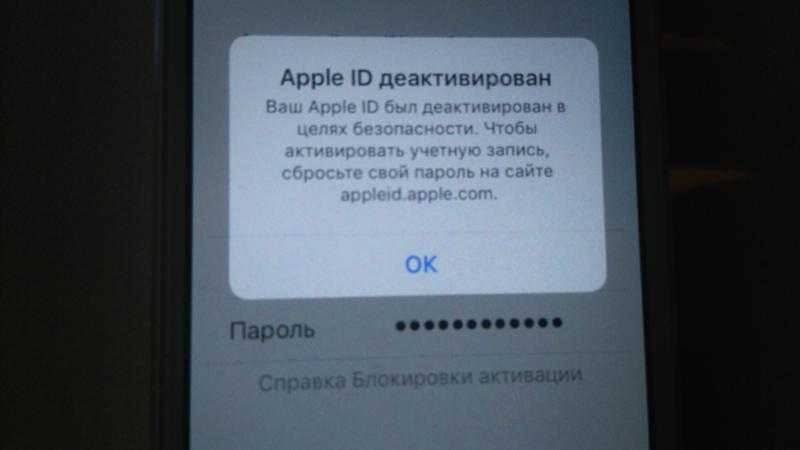 Почему Apple ID был заблокирован
Почему Apple ID был заблокирован
Apple ID — это учетная запись для загрузки приложений, ответов на некоторые вопросы безопасности и многое другое. Как только вы заблокируете свой Apple ID, ваше устройство iOS превратится в кирпич.
Если у вас есть несколько неправильных попыток ввода пароля Apple ID подряд, он автоматически заблокирует Apple ID, чтобы защитить вашу безопасность от того, что вы не сможете войти на устройство. Конечно, вы можете просто использовать адрес электронной почты Apple ID для получения пароля.
Когда кто-то хочет взломать вашу учетную запись Apple, например, неправильно ввести пароль или передать неправильные ответы на ваши вопросы безопасности, Apple распознает атаку и заблокирует ваш Apple ID из соображений безопасности.
Есть еще одна возможность, что Apple ID будет заблокирован на вашем iPhone, когда Find My iPhone опция включена на вашем iPhone, она заблокирует вас от блокировки активации iCloud из-за Этот телефон подключен к обходу Apple ID ошибка.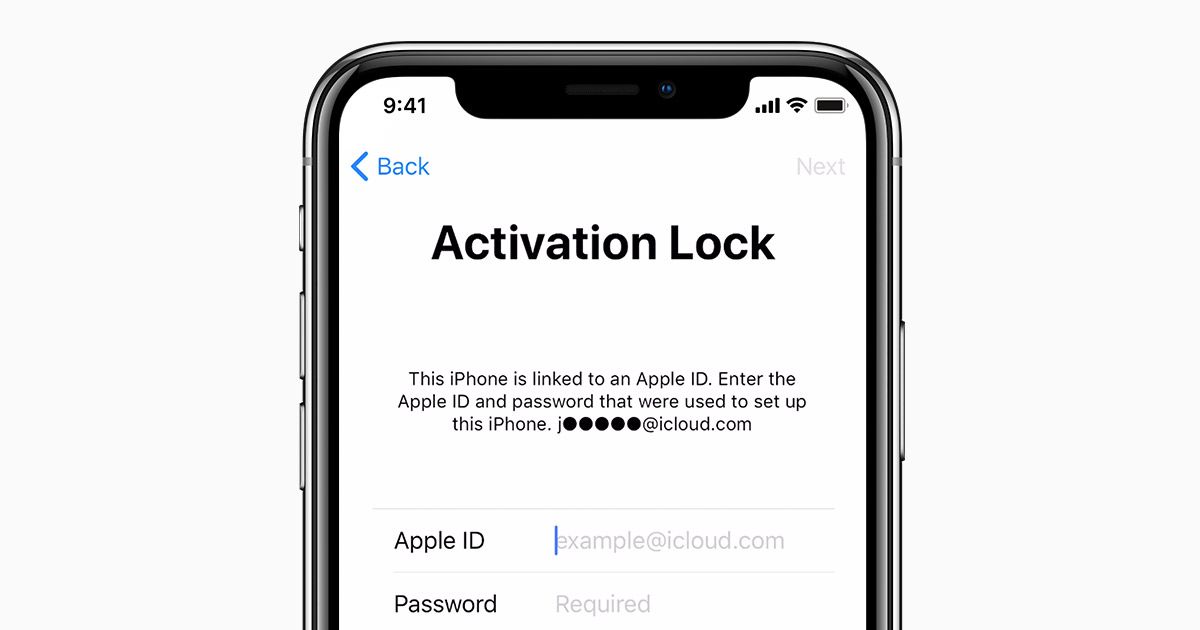
Часть 2: Как обойти заблокированный Apple ID
Разблокировка Apeaksoft iOS — это универсальный способ обойти заблокированный Apple ID вашего устройства iOS. Если вам нужно разблокировать iPhone из-за разбитого экрана или стереть пароль iPhone, чтобы войти в устройство с заблокированным экраном, вы всегда можете удалить Apple ID и позволить создать новый, чтобы получить полный контроль над устройством.
Разблокировка Apeaksoft iOS
4,000,000+ Загрузки
Обход заблокированного Apple ID из соображений безопасности.
Измените на другой Apple ID, чтобы активировать iPhone.
Снимите ограничения для Apple ID и связанного iCloud.
Поддержите последнюю версию iOS 16, а также предыдущие версии iOS.
Free DownloadFree Download
Шаг 1После того, как вы установили Apeaksoft iOS Unlocker, вы можете запустить программу и выбрать Удалить Apple ID Режим. Подключите iPhone к компьютеру и коснитесь параметра «Доверие», чтобы доверять компьютеру.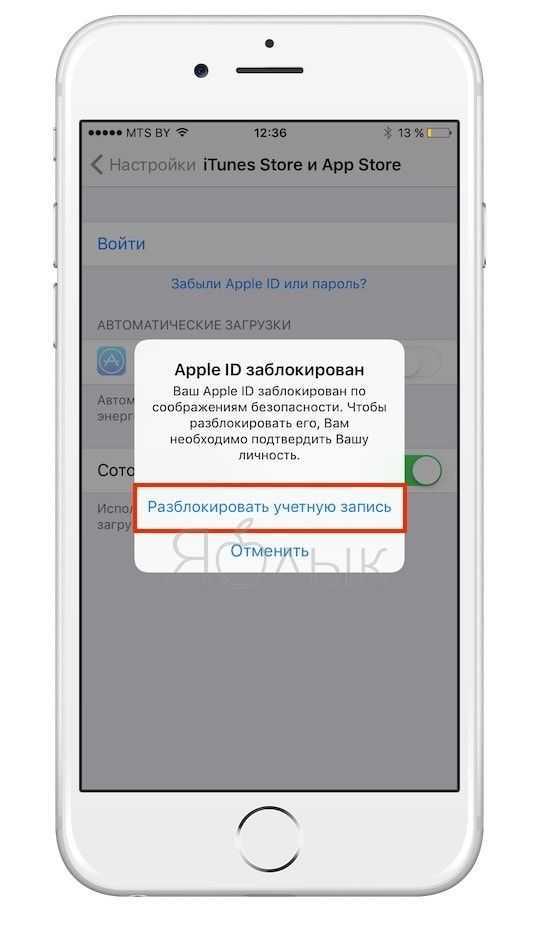
Шаг 2Нажмите Начать кнопку, чтобы начать удаление заблокированного Apple ID, а также связанной учетной записи iCloud. Убедитесь, что iPhone подключен к вашему компьютеру в течение всего процесса.
Шаг 3Когда параметр «Найти iPhone» отключен, он удаляет Apple ID и учетную запись iCloud. Удаление заблокированного идентификатора с вашего iPhone может занять некоторое время.
Примечание. Если Find My iPhone включен на вашем iPhone, вам следует перейти в Настройки вариант и выберите Сбросить все настройки вариант. Затем iPhone перезагрузится и автоматически удалит заблокированный Apple ID.
Вы также можете узнать, как Сбросить Apple ID.
Часто задаваемые вопросы о заблокированном Apple ID
1. Каков метод по умолчанию для разблокировки заблокированного Apple ID?
Если вы настроили двухфакторную аутентификацию на заблокированном iPhone, вы получите код на доверенном устройстве или в текстовом сообщении на свой телефон.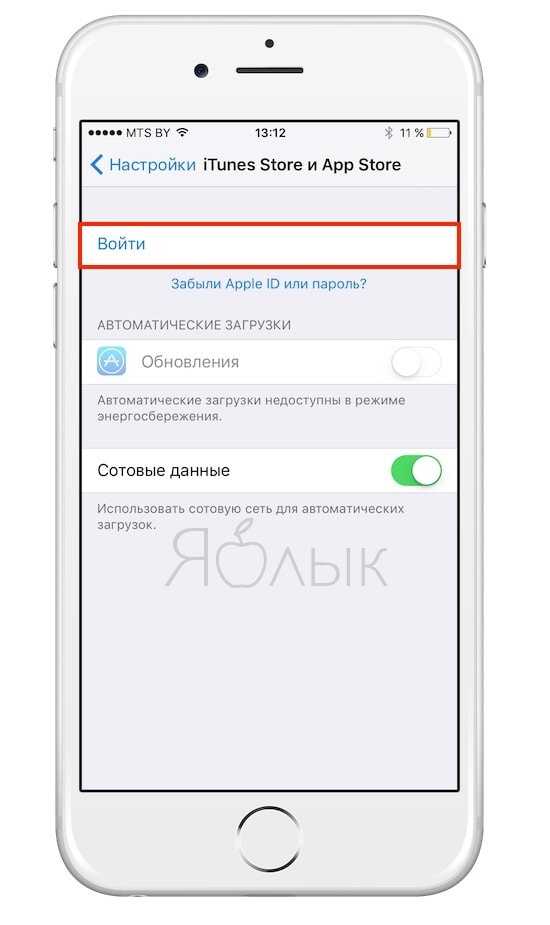 Введите проверочный код, прежде чем вы сможете разблокировать свою учетную запись и изменить пароль. Вы также можете перейти на iforgot.apple.com, чтобы разблокировать заблокированный Apple ID. Но если вы забыли код двухэтапной проверки, вот как выключить это.
Введите проверочный код, прежде чем вы сможете разблокировать свою учетную запись и изменить пароль. Вы также можете перейти на iforgot.apple.com, чтобы разблокировать заблокированный Apple ID. Но если вы забыли код двухэтапной проверки, вот как выключить это.
2. Можно ли удалить заблокированный идентификатор Apple ID с помощью заводских настроек?
Да. Когда вы удаляете содержимое и настройки на своем iPhone с помощью заводского сброса, он также удаляет заблокированный Apple ID и связанный с ним iCloud. Но если у вас заранее нет резервной копии iTunes, файлы на вашем iPhone будут потеряны навсегда.
3. Как разблокировать заблокированный Apple ID для подержанного iPhone?
Чтобы купить подержанный iPhone, вам понадобится еще один чек на iPhone. Если возможно, вы также можете попросить предыдущего владельца записать информацию. Перейти к Настройки меню и войдите в iCloud. Перейдите к Find My iPhone и удалить устройство из своей учетной записи.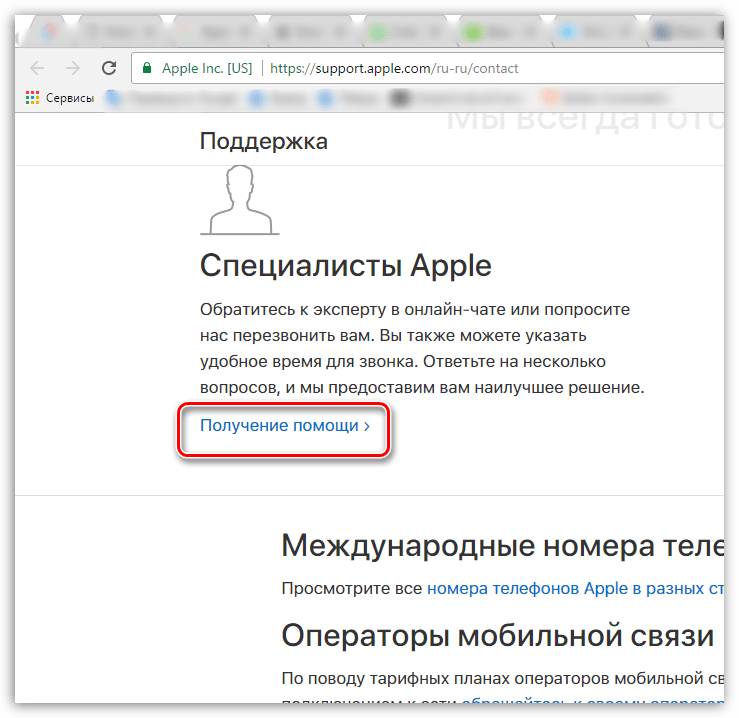
Заключение
Когда вам нужно обойти заблокированный Apple ID на вашем iPhone, вы можете узнать больше о наиболее эффективном способе из статьи. Apeaksoft iOS Unlocker позволяет снимать ограничение и блокировку активации iCloud в различных ситуациях.
Почему это электронное письмо о блокировке вашего Apple ID является мошенничеством
Поскольку macOS и iOS по-прежнему более безопасны и неуязвимы по сравнению с другими системами, киберпреступники прибегают к тактике фишинга для взлома учетных записей Apple.
Они используют социальную инженерию, чтобы заставить пользователей сообщить свой Apple ID и пароль. Так что да, электронное письмо «Apple ID заблокировано» — подделка. Вот что вам нужно знать о мошенничестве Apple и как его обнаружить.
Мошенничество с Apple ID
Мошенники, которые хотят украсть вашу информацию об Apple, будут использовать социальную инженерию с помощью телефонных звонков, SMS или даже приглашений в календаре.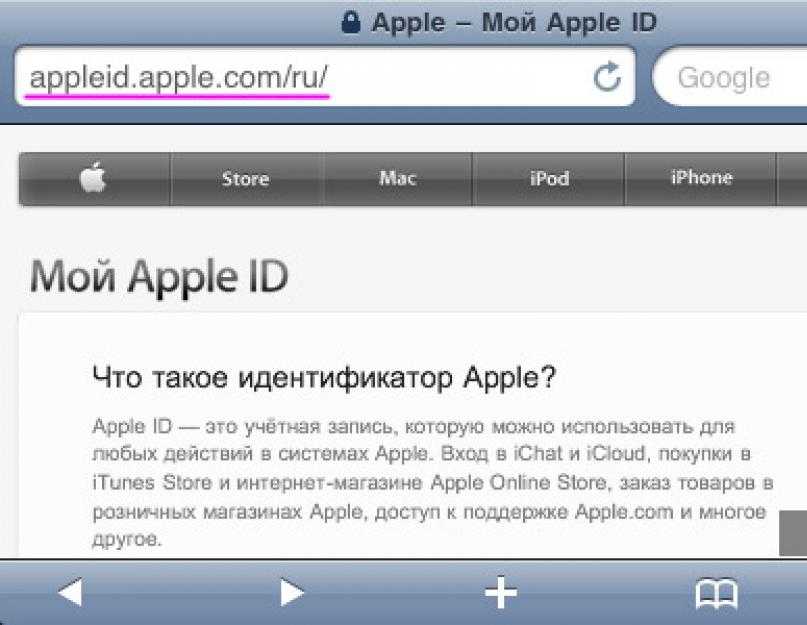 Но наиболее распространенной атакой является электронная почта. Один из видов мошенничества заключается в отправке получателю электронного письма от группы, выдающей себя за Apple.
Но наиболее распространенной атакой является электронная почта. Один из видов мошенничества заключается в отправке получателю электронного письма от группы, выдающей себя за Apple.
Они расскажут о недавних действиях в вашей учетной записи Apple, например о покупке, и, чтобы сделать это более правдоподобным, прикрепят поддельный счет. Затем вам будет необходимо щелкнуть ссылку в электронном письме и войти в свою учетную запись Apple, чтобы отменить покупку.
Страница, на которую он ведет, является поддельной страницей Apple, и когда вы вводите свой идентификатор и пароль, хакеры получают их. Эта тактика настолько эффективна, потому что люди обычно впадают в панику, когда им сообщают о несанкционированной покупке с использованием их кредитной карты.
Другие будут звонить вам с поддельного номера, который, как представляется, принадлежит Apple. Этот тип атаки называется вишинг. Мошенники представятся из службы поддержки Apple и сообщат вам о какой-то подозрительной активности в вашем аккаунте.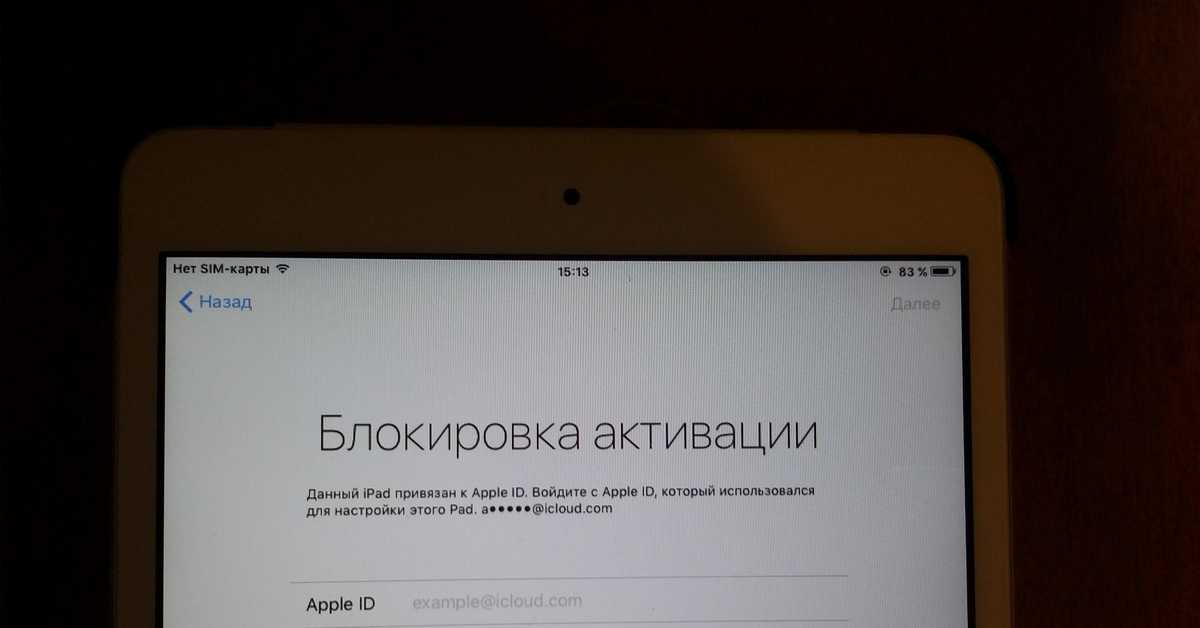 Они обманом заставят вас сообщить им свой идентификатор и пароль, чтобы они якобы могли решить проблему.
Они обманом заставят вас сообщить им свой идентификатор и пароль, чтобы они якобы могли решить проблему.
Наиболее популярным является мошенничество с электронной почтой Apple ID. Вы получите электронное письмо предположительно от Apple, в котором сообщается, что ваша учетная запись заблокирована из-за подозрительной активности.
У вас будет указан крайний срок для разблокировки учетной записи, иначе вы будете навсегда заблокированы от этой учетной записи.
Они также могут сказать, что вас заблокировали, потому что срок действия вашей учетной записи скоро истечет, поэтому вам нужно нажать кнопку, чтобы «заполнить форму» или обновить информацию об учетной записи.
Если вы не знаете о различных атаках и тактиках, которые хакеры используют, чтобы обмануть вас, легко попасться на их уловки. Поэтому важно знать красные флажки, на которые нужно обращать внимание.
Грамматические ошибки и слова с ошибками
Самый очевидный признак того, что это мошенничество – наличие в письме явных грамматических ошибок.
Большинство этих фишинговых писем изобилуют неправильной грамматикой и пунктуацией, а также словами с ошибками. Вы также заметите предложения, которые не начинаются с заглавной буквы, и случайные заглавные слова в предложении, потому что электронное письмо было написано в спешке.
Официальные сообщения Apple пишутся профессионалами, поэтому перед отправкой сообщения редактируются и проверяются.
Некоторые из этих писем также могут содержать длинные предложения.
Может показаться, что автор письма пытался втиснуть два-три предложения без знаков препинания.
Очевидно, что мошенники тоже могут быть профессионалами, поэтому не все мошеннические электронные письма будут изобиловать ошибками. В этом случае вам нужно проверить другие красные флажки.
Подозрительный адрес электронной почты
Проверьте адрес электронной почты отправителя. Конечно, официальная корреспонденция от Apple никогда не будет исходить от того, кто использует общедоступный адрес электронной почты или бесплатные почтовые сервисы, такие как @gmail или @yahoo. Таким образом, AppleID@gmail.com не является законным, равно как и AppleSupport@yahoo.com.
Таким образом, AppleID@gmail.com не является законным, равно как и AppleSupport@yahoo.com.
Некоторые из них будут иметь очень длинные адреса электронной почты, поэтому вы не сразу увидите все это в своем браузере. Вам нужно будет скопировать и вставить их адрес электронной почты в документ, чтобы увидеть его полностью. Другие добавят букву до или после слова Apple, которую легко пропустить. Когда вы смотрите на адрес электронной почты, проверьте, не отличается ли адрес на одну-две буквы или, что еще хуже, если он слишком длинный.
Общее приветствие
Это также мошенничество, если оно начинается со слова «Уважаемый покупатель», поскольку Apple всегда будет обращаться к вам по имени, имени пользователя или учетным данным, которые у вас есть в файле. Но то, что вы видите там свое имя, не означает автоматически, что оно законно.
Некоторые очень изощренные мошенники, которые могут получить вашу информацию в результате утечек или взломов данных, узнают имя, связанное с адресом электронной почты.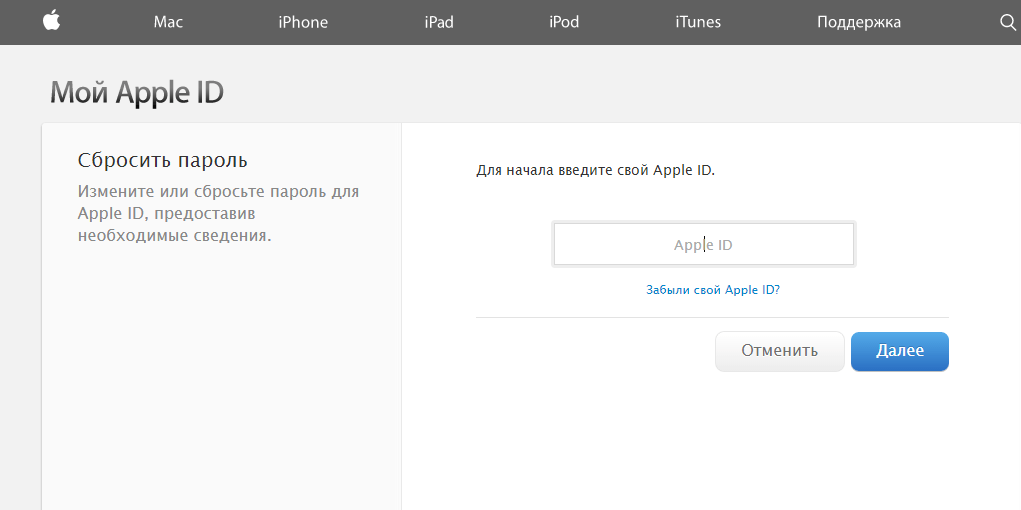 Так что не удивляйтесь, увидев мошенническое письмо, адресованное вам по имени.
Так что не удивляйтесь, увидев мошенническое письмо, адресованное вам по имени.
Угрозы и сроки
Обратите внимание, как подозрительные электронные письма заставят вас отвечать быстро. Они часто назначают вам крайний срок и угрожают вам, говоря, что вы будете заблокированы навсегда, если вы не ответите в течение 24 часов.
Это делается для того, чтобы вызвать панику, потому что тогда у вас не будет времени мыслить рационально. Когда они угрожают людям крайним сроком, жертвы часто забывают проверить электронную почту отправителя или URL-адрес сайта.
Они также могут помещать такие слова, как СРОЧНО, в строку темы, заглавными буквами, или писать предупреждения красным цветом, чтобы напугать вас. Некоторые будут использовать жирный шрифт и более крупные шрифты в самом начале сообщения, чтобы вызвать у вас панику.
Поддельный веб-сайт
Гиперссылка в электронном письме может означать, что вы переходите на официальный сайт Apple, так как там написано Apple.+20.17.44.png) com или «Подтвердите свою учетную запись здесь».
com или «Подтвердите свою учетную запись здесь».
Некоторые будут использовать нажимаемую кнопку вместо гиперссылки, чтобы сделать ее более законной, но как только вы наведете на нее курсор, вы увидите, что URL-адрес ведет на другую или поддельную страницу.
Запрос персональных данных
Если он запрашивает вашу личную информацию (PII), такую как номер социального страхования или информацию о кредитной карте, это мошенничество. В электронных письмах о ваших действиях в App Store, iTunes Store, iBooks Store или Apple Music никогда не будет запрашиваться отправка PII по электронной почте.
Остерегайтесь фишинговых писем, в которых запрашивают вашу кредитную карту и код CVV, девичью фамилию вашей матери, полный номер кредитной карты или номер социального страхования.
Проблемы с форматированием
Конечно, размытый логотип Apple — это явный обман, как и странное форматирование электронной почты. Некоторые из этих мошеннических электронных писем с идентификатором Apple ID будут содержать предложения, выделенные крупным шрифтом в начале, а затем более мелкие буквы, которые могут быть напечатаны другим шрифтом в теле письма.
Некоторые из них будут иметь странные пробелы между предложениями и абзацами. Некоторый текст будет выровнен по центру, что сделает электронное письмо непрофессиональным.
Никогда не переходите по ссылкам в электронных письмах .
Если вы хотите проверить свою учетную запись и платежную информацию, вы можете сделать это непосредственно в настройках на вашем iPhone, iPad или iPod. Для вашего Mac вы можете зайти в iTunes или App Store. Вы также можете обновить свой пароль и информацию о покупках через эти маршруты.
Связано: Как сбросить пароль Apple ID: 6 простых способов
Чтобы проверить свои покупки и узнать, использовался ли ваш аккаунт для совершения несанкционированных транзакций, вы можете открыть Настройки. Затем нажмите на свое имя, а затем Медиа и покупки . Войдите в свой аккаунт и нажмите История покупок. Вы можете выбрать диапазоны дат, чтобы увидеть все покупки, сделанные за последние 90 дней или ранее.
Чтобы просмотреть историю покупок на компьютере, откройте iTunes , затем перейдите в строку меню в верхней части экрана. Выберите Account, , затем нажмите View My Account. Затем в разделе «История покупок» вы увидите свою последнюю покупку. Если вы хотите проверить все остальные покупки, нажмите Просмотреть все в правой части истории покупок.
Если вы получили фишинговое электронное письмо от мошенников, выдающих себя за сотрудников Apple, сообщите об этом, переслав его по адресу reportphishing@apple.com.
Тот факт, что устройства Apple относительно безопасны, не означает, что хакеры перестанут пытаться атаковать вас.
Мошенники будут использовать фишинговые электронные письма, чтобы выманить у вас идентификатор Apple ID и пароль. С их помощью они могут получить доступ к вашему аккаунту и совершать несанкционированные покупки с помощью вашей кредитной карты или продавать вашу информацию в даркнете.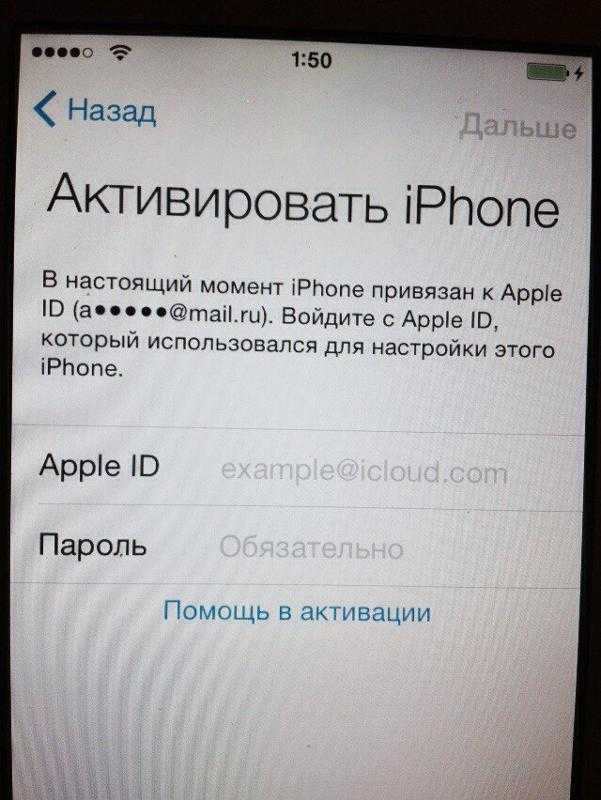
Как восстановить доступ к заблокированному или отключенному Apple ID [Работает]
Раджеш Мишра —
Чтобы защитить учетную запись от потенциального взлома, Apple немедленно блокирует Apple ID всякий раз, когда кто-либо вводит неправильный пароль несколько раз. Затем на экране появляется всплывающее окно, говорящее что-то вроде «Ваш Apple ID заблокирован по соображениям безопасности. Чтобы разблокировать его, вы должны подтвердить свою личность». К счастью, существует несколько способов подтверждения личности и восстановления доступа к заблокированному или отключенному Apple ID. Если вам нужна помощь, чтобы получить доступ к заблокированной учетной записи, прокрутите подробную разбивку, чтобы преодолеть препятствие!
Восстановить доступ к заблокированному или отключенному Apple ID
Итак, как мы собираемся избавиться от блокировки?
Самый простой способ снять блокировку с Apple ID — это подтвердить свою личность, используя соответствующий номер телефона или адрес электронной почты.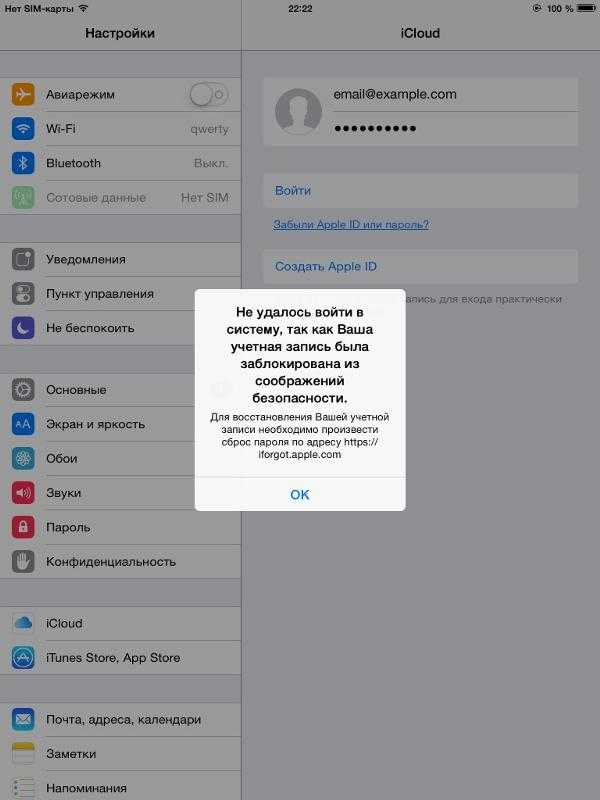 Но что, если у вас возникли проблемы с доступом к коду подтверждения, отправленному по почте/SMS? Нет проблем, вы по-прежнему можете пройти, ответив на контрольные вопросы, которые вы выбрали при создании Apple ID. На всякий случай, если что-то пойдет не так (крайне маловероятно. Но в жизни случаются неожиданные вещи), все же есть способ пересечь черту. Итак, начнем, ладно?
Но что, если у вас возникли проблемы с доступом к коду подтверждения, отправленному по почте/SMS? Нет проблем, вы по-прежнему можете пройти, ответив на контрольные вопросы, которые вы выбрали при создании Apple ID. На всякий случай, если что-то пойдет не так (крайне маловероятно. Но в жизни случаются неожиданные вещи), все же есть способ пересечь черту. Итак, начнем, ладно?
Восстановление доступа к заблокированному или отключенному Apple ID
Первые два шага, упомянутые ниже, одинаковы для всех четырех методов. Итак, выполняйте их сначала, а затем переходите к методам, которые лучше всего подходят вам.
1. Запустите веб-браузер и перейдите на iforgot.apple.com.
2. Теперь введите свой заблокированный Apple ID адрес электронной почты в поле и нажмите Продолжить . Далее вы можете получить доступ к своей учетной записи несколькими способами.
Способ 1: восстановить доступ к заблокированному Apple ID, используя номер телефона
Если вы связали свой номер телефона со своим Apple ID, вам было бы намного проще восстановить к нему доступ.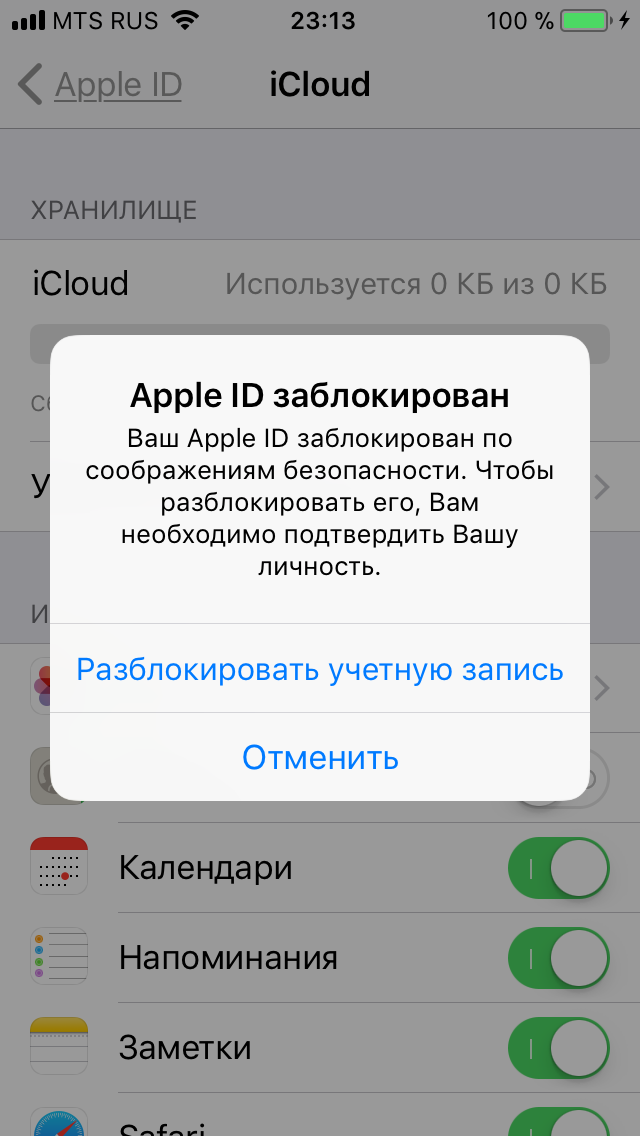 Просто введите номер телефона и нажмите Продолжить .
Просто введите номер телефона и нажмите Продолжить .
Теперь на всех устройствах, на которых вы вошли в iCloud, появится всплывающее окно. Просто нажмите «Разрешить» или нажмите «Показать» в уведомлении, а затем следуйте инструкциям на экране, чтобы сбросить пароль.
Примечание:
- Использование устройства для сброса паролей — довольно безопасный и простой способ восстановить доступ к Apple ID. Таким образом, даже если кто-то получит доступ к вашему устройству, он не сможет использовать ваше устройство.
- Если вы не можете получить доступ к своему устройству, нажмите «невозможно получить доступ к моему устройству» . Затем вы получите возможность сбросить пароль при входе в систему на другом устройстве, таком как iPhone, iPad, iPod touch или Mac.
Способ 2: восстановить доступ к отключенному Apple ID с помощью электронной почты
На всякий случай, если вы не привязали свой номер телефона к Apple ID или хотите использовать связанный адрес электронной почты для получения доступа к своей учетной записи, убедитесь, что “ мой пароль» опция выбрана на экране «Выберите, какую информацию вы хотите сбросить:» . Затем нажмите Продолжить.
Затем нажмите Продолжить.
На «Пожалуйста, выберите, как вы хотите сбросить пароль» убедитесь, что выбрана опция «Получить электронное письмо» . Затем нажмите Продолжить. После этого вы получите код подтверждения по электронной почте, который вы можете использовать для сброса пароля.
Способ 3: восстановить доступ к учетной записи Apple, ответив на контрольные вопросы
Как упоминалось выше, вы также можете разблокировать свой Apple ID, ответив на несколько контрольных вопросов, которые вы ввели при создании учетной записи. Эти вопросы довольно просты, т. е. какая у вас работа мечты? Как звали твоего первого питомца? и т. д. — конечно, только если вы их еще помните.
Убедитесь, что выбран параметр «Ответить на контрольные вопросы» . После этого нажмите Продолжить , чтобы продолжить. Успешно ответьте на эти вопросы. Затем продолжайте и сбросьте свой пароль Apple ID, как обычно.